win10系统如何隐藏和显示文件夹?
更新时间:2021-02-25 15:20:48 来源:雨林木风官网 游览量: 117 次
win10系统默认有隐藏和显示文件夹的功能,我们可以将隐私的文件隐藏起来,也可以将其他隐藏的文件显示出来,具体该怎样操作呢?接下来就给大家分享一下win10系统隐藏和显示文件夹的方法。
推荐系统下载:雨林木风
1、首先我们先将该文件隐藏起来,右键点击要隐藏的文件,再点击下拉菜单栏中的“属性”选项。
2、跳转到属性页面中,在“隐藏”前面的小框内打勾,再点击“应用”。
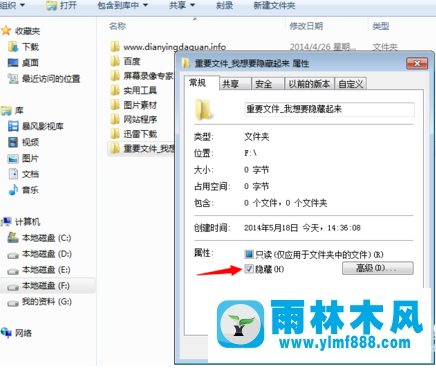
3、再回到刚刚的磁盘,发现刚刚设置的文件被隐藏了。
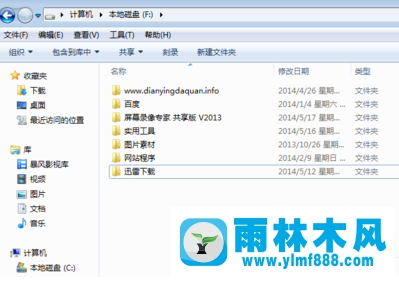
4、接下来我们就要将刚刚隐藏的文件给显示出来。
点击刚刚的磁盘窗口最上方的“工具”栏目,再点击下拉菜单栏的“文件夹选项”。
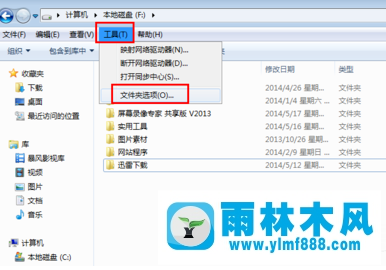
5、点击文件夹选项窗口上方的“查看”栏目,再点击“隐藏受保护的操作系统”选项。
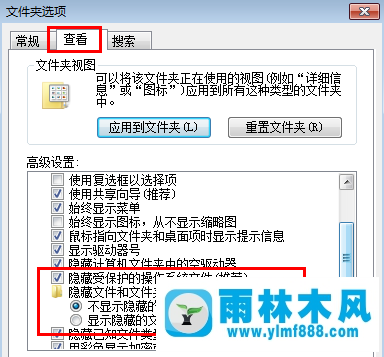
6、点击“显示隐藏的文件”选项,再点击“应用”选项。
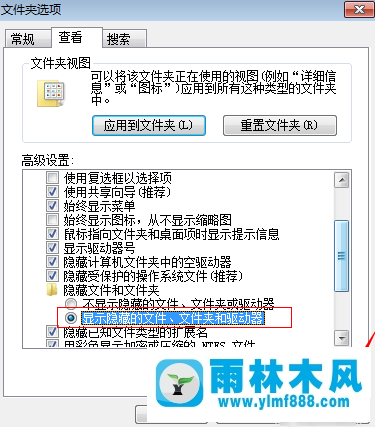
7、返回该磁盘,即可发现之前隐藏的文件夹已经显示出来了。
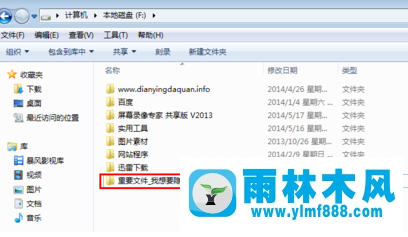
以上就是win10系统隐藏和显示文件夹的全部教程,更多关于win10系统使用过程中的问题请多多关注本站!
本文来自雨林木风www.ylmf888.com 如需转载请注明!
相关推荐
- XP系统查看PID列怎么添加09-20
- 雨林木风教你win10系统同步的设置方11-18
- XP系统辅助功能选项在什么地方09-19
- 雨林木风win7精简版自动删除打印机03-13
- win7怎么设置拔下U盘之后不用安全删04-16
- win7右下角小喇叭图标不见了在哪找09-15
- 如何删除Win7系统中过期驱动程序设09-29
- Win7系统中的磁盘自动播放如何进行01-03
- 雨林木风Win10系统桌面空白怎么办11-21
- 雨林木风win7修复文件丢失的方法教03-02
- Win7系统的硬盘坏道如何进行修复10-15
- win10系统不能设置屏保,按钮是灰色04-29
- Win7系统uac关闭方法是怎样的10-15
- 怎么快速复制win7注册表10-12
- Win7系统安装Solidworks报错1903、1603该04-25
- Win10系统可以登录QQ却无法打开网页12-24
热门常见问题
最新系统下载
-
 雨林木风 GHOST Win10 2004 64位 精简版 V2021.07 2021-07-01
雨林木风 GHOST Win10 2004 64位 精简版 V2021.07 2021-07-01
-
 雨林木风 GHOST Win10 2004 64位 周年纪念版V2021.06 2021-06-02
雨林木风 GHOST Win10 2004 64位 周年纪念版V2021.06 2021-06-02
-
 雨林木风 GHOST Win10 64位专业版(版本2004) V2021.05 2021-05-07
雨林木风 GHOST Win10 64位专业版(版本2004) V2021.05 2021-05-07
-
 雨林木风 GHOST Win10 1909 64位 官方纯净版V2021.04 2021-04-06
雨林木风 GHOST Win10 1909 64位 官方纯净版V2021.04 2021-04-06
-
 雨林木风Ghost Win10 2004(专业版)V2021.03 2021-02-28
雨林木风Ghost Win10 2004(专业版)V2021.03 2021-02-28
-
 雨林木风 GHOST Win10 2004 64位 精简版 V2021.01 2020-12-21
雨林木风 GHOST Win10 2004 64位 精简版 V2021.01 2020-12-21
-
 雨林木风 GHOST Win10 64位 快速装机版 V2020.12 2020-11-27
雨林木风 GHOST Win10 64位 快速装机版 V2020.12 2020-11-27
-
 雨林木风 GHOST Win10 64位 官方纯净版 V2020.11 2020-10-28
雨林木风 GHOST Win10 64位 官方纯净版 V2020.11 2020-10-28

